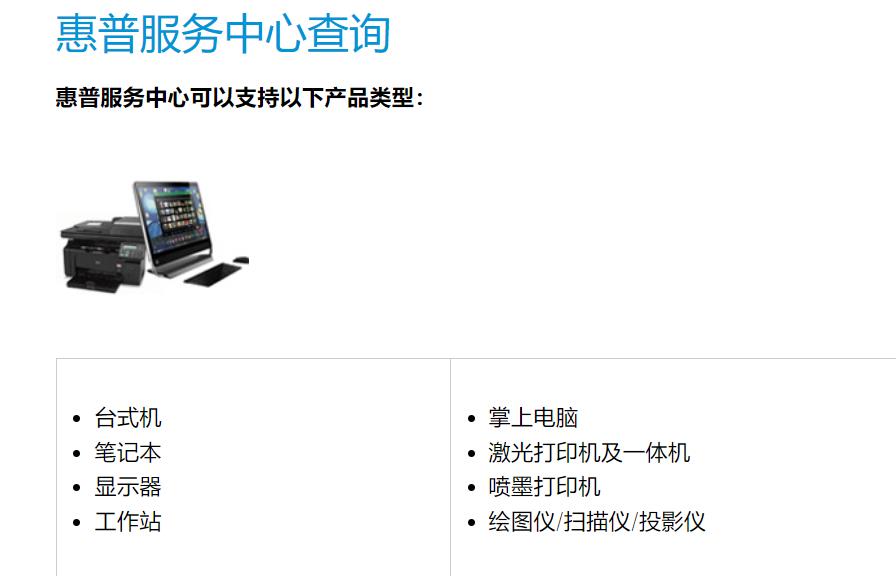在今天的数字化时代,我们将越来越多的纸质文件转换成电子文件。因此,扫描仪也变得越来越必要。但是,许多人不知道如何将扫描仪添加到电脑。在本文中,我们将为您解释如何添加扫描仪到电脑。
第一步:检查硬件连接
首先,检查扫描仪是否正确连接到电脑上。如果您使用的是USB扫描仪,则需要将USB电缆插入电脑的USB端口中。如果您使用的是无线扫描仪,则需要按照生产商的说明进行连接。
第二步:安装驱动程序
一旦您将扫描仪正确连接到电脑上,需要安装驱动程序。这将使操作系统能够检测到扫描仪,并将其添加到您的设备列表中。
通常情况下,扫描仪附带一个安装光盘或USB驱动程序。您可以插入光盘或USB驱动程序,然后按照屏幕上的指示进行操作。
如果您没有附带驱动程序的光盘或USB,则需要从生产商的网站上下载驱动程序。请确保下载与您的扫描仪型号相对应的驱动程序。
第三步:检查设备管理器
在驱动程序安装完成后,您需要检查设备管理器,确保扫描仪被识别为独立设备。
在Windows操作系统中,您可以按下Win + X键,然后从菜单中选择“设备管理器”。如果扫描仪被识别为独立设备,则会显示在设备管理器中。
如未列出,请点击“扫描设备更改”按钮,以重新检查设备。如果问题仍然存在,请尝试使用不同的USB端口或重新安装驱动程序。
第四步:安装扫描软件
一旦您的扫描仪正确连接到了电脑上并被识别为独立设备,现在需要安装扫描软件。您可以从生产商的网站上下载软件,或者选择使用Windows操作系统内置的扫描应用程序。
请注意,使用扫描软件之前请确保您的扫描仪已正确安装于电脑上。
结论
添加扫描仪到电脑并不是一件困难的任务。只要按照上述步骤正确地连接扫描仪,安装驱动程序和扫描软件,很快您就可以将纸质文件转换为电子文件。